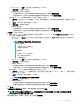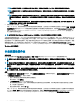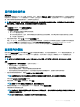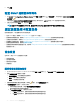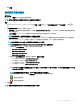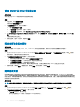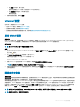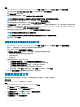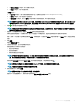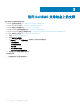Install Guide
Table Of Contents
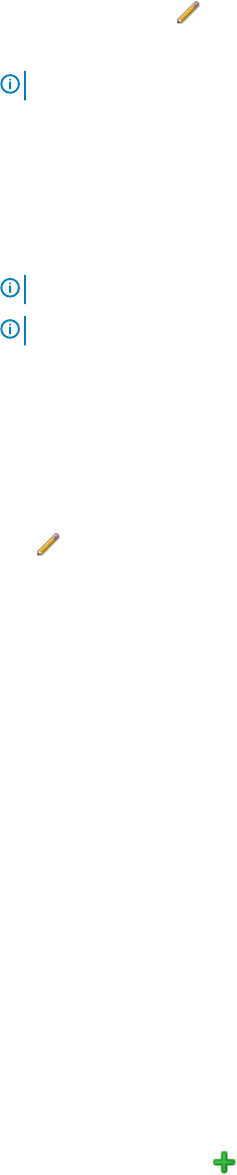
步骤
1 在 Dell OpenManage Integration with VMware vCenter 中的管理 > 设置选项卡上,在 vCenter 设置下展开事件和警报。
此时会显示当前的 Dell EMC 主机 vCenter 警报(已启用或已禁用)和事件发布级别。
2 单击事件和警报右侧的 图标。
3 要启用所有硬件警报和事件,请选中对所有 Dell EMC 主机启用警报。
注: 已启用警报的 Dell EMC 主机通过进入维护模式来响应严重事件,您可以按需要修改警报。
4 要恢复所有管理的 Dell 服务器的默认 vCenter 警报设置,请单击还原默认警报。
此步骤可能需要片刻才能使更改生效,且选中对 Dell EMC 主机启用警报后才可用。
5 在事件发布级别中,选择“不发布任何事件”、“发布所有事件”、“仅发布严重和警告事件”或“仅发布虚拟化相关的严重和
警告事件”。。有关更多信息,请参阅 OpenManage Integration for VMware vCenter User
’
s Guide
(
OpenManage Integration for
VMware vCenter
用户指南)
中事件、警报和运行状况监测部分。
6 如果希望将这些设置应用到所有 vCenter,请选中将这些设置应用到所有 vCenter。
注: 选中该选项后将覆盖所有 vCenter 的现有设置。
注: 如果已从设置选项卡上的下拉式列表中选择所有已注册的 vCenter,该选项将不可用。
7 要进行保存,请单击应用。
查看资源清册和保修的数据检索计划
1 在 Dell OpenManage Integration with VMware vCenter 中的管理 > 设置选项卡上,在 vCenter 设置下单击数据检索计划。
单击后,“数据检索计划”展开以显示资源清册和保修的编辑选项。
2 单击 图标,以防止资源清册检索或保修检索。
在资源清册/保修数据检索对话框中,您可以查看以下资源清册或保修检索的信息:
• 资源清册和/或保修检索选项是启用还是禁用?
• 启用的周中日期。
• 启用的时间。
3 要编辑数据检索计划,请执行以下步骤:
a 在资源清册/保修数据下,选择启用资源清册/保修数据检索复选框。
b 在资源清册/保修数据检索计划下,为您的作业选择一周当中的具体天数。
c 在资源清册/保修数据检索时间文本框中,为此作业键入本地时间。
您可能需要考虑作业配置时间与作业实施时间之间的时间差。
d 要保存设置,请单击应用;要重设设置,请单击清除;要中止操作,请单击取消。
4 再次单击数据检索计划以确定资源清册和保修计划,并显示单行。
创建机箱配置文件
需要机箱配置文件来监测机箱。可以创建一个机箱凭据配置文件并将其与一个或多个机箱关联。
关于此任务
您可以使用 Active Directory 凭据登录 iDRAC 和主机。
步骤
1 在 OpenManage Integration for VMware vCenter 中,单击管理。
2 单击配置文件,然后单击凭据配置文件。
3 展开凭据配置文件,然后单击机箱配置文件选项卡。
4 在机箱配置文件页面,单击 图标以创建一个新机箱配置文件。
5 在机箱配置文件向导页面,请执行以下操作:
在名称和凭据部分中的机箱配置文件下:
38
VMware vCenter 的设备配置